例:MBGP MVPN エクストラネットの設定
MBGP マルチキャスト VPN エクストラネットについて
マルチキャストVPN(MVPN)エクストラネットを使用すると、サービス プロバイダは、ある VRF(VPN ルーティングおよび転送)インスタンスから発信された IP マルチキャスト トラフィックを、別の VRF インスタンスの受信者に転送できます。この機能は、 重複 MVPN とも呼ばれます。
MVPN エクストラネット機能は、次のトラフィック フローをサポートします。
ある VRF の受信者は、異なる VRF の別のルーターに接続された送信元からマルチキャスト トラフィックを受信できます。
ある VRF の受信者は、異なる VRF の同じルーターに接続された送信元からマルチキャスト トラフィックを受信できます。
ある VRF の受信者は、同じ VRF 内の別のルーターに接続された送信元からマルチキャスト トラフィックを受信できます。
ある VRF のレシーバーは、別の VRF の特定のソースからマルチキャスト トラフィックを受信できないようにすることができます。
MBGP マルチキャスト VPN エクストラネット アプリケーション
MVPN エクストラネットは、次のアプリケーションで役立ちます。
Mergers and Data Sharing
MVPN エクストラネットは、異なるエンタープライズ VPN 顧客間にビジネス パートナーシップがあり、相互に通信する必要がある場合に便利です。たとえば、卸売会社は、請負業者や再販業者に在庫をブロードキャストすることができます。MVPN エクストラネットは、企業が合併し、VPN サイトの 1 つのセットが別の VPN からコンテンツを受信する必要がある場合にも役立ちます。合併に関与する企業は、サービスプロバイダーの観点からは異なるVPN顧客です。MVPN エクストラネットを使用すると、接続が可能になります。
Video Distribution
MVPN エクストラネットの別の用途は、ビデオ ヘッドエンドから受信サイトへのビデオ マルチキャスト配信です。特定のマルチキャスト VPN 内のサイトは、異なる組織にある場合があります。受信者は、特定のコンテンツプロバイダーからのコンテンツを購読できます。
MVPN プロバイダ ネットワーク上の PE ルーターは、MVPN メカニズムを使用して送信元と受信者について学習します。これらの PE ルーターは、バックボーンのマルチキャスト配信メカニズムとして選択ツリーを使用できます。ネットワークは、1つ以上のマルチキャストVPNから、1つ以上のマルチキャストグループの指定されたセットにのみ属するトラフィックを伝送します。その結果、このモデルは、必要に応じて選択的に複数のプロバイダーからのコンテンツの配布を容易にします。
Financial Services
MVPN エクストラネットの 3 つ目の用途は、エンタープライズおよび金融サービス インフラストラクチャです。金融市場の更新、株式ティッカー値、金融 TV チャネルなどの財務データの配信は、数百、場合によっては数千のエンド ユーザーに同じデータ ストリームを配信する必要があるアプリケーションの一例です。コンテンツ配信メカニズムは、金融プロバイダーネットワーク内のマルチキャストに大きく依存しています。この場合、証券会社や銀行のネットワーク内に広範なマルチキャストトポロジーが存在し、コンテンツのさらなる配信や取引アプリケーションを可能にすることもできます。金融サービスプロバイダーは、コンテンツにアクセスする顧客間のトラフィック分離を必要とし、MVPNエクストラネットはこの分離を提供します。
MBGP マルチキャスト VPN エクストラネットの構成ガイドライン
MVPN エクストラネットを構成するときは、次の点に注意してください。
同じ送信元からのマルチキャスト トラフィックの受信に関心のあるレシーバーを持つプロバイダ エッジ(PE)ルーターに複数の VRF ルーティング インスタンスがある場合、すべてのインスタンスで仮想トンネル(VT)インターフェイスを設定する必要があります。
自動 RP 操作の場合、エクストラネット ネットワーク内の少なくとも 2 つの PE でマッピング エージェントを構成する必要があります。
自動 RP を使用して非対称に設定されたエクストラネットの場合、1 つの VRF インスタンスが他のすべてのエクストラネット インスタンスからルートをインポートする唯一のインスタンスである場合、すべての VRF インスタンスからすべての RP ディスカバリ メッセージを受信できるマッピング エージェントを VRF に設定し、マッピング エージェント選択を無効にする必要があります。
ブートストラップ ルーター(BSR)動作では、候補となる BSR および選択された BSR を PE、CE、または C ルーター上に配置できます。BSR を MVPN エクストラネットに接続する PE ルーターには、ルーティング インスタンスで設定されたプロバイダ トンネルまたはその他の物理インターフェイスが設定されている必要があります。サポートされない唯一のケースは、BSR がエクストラネットの一部である PE ルーティング インスタンスに接続された CE または C ルーター上にあるが、プロバイダ トンネルが設定されておらず、CE ルータに接続するインターフェイス以外のインターフェイスがない場合です。
プロバイダトンネルには、RSVP-TEのポイントツーマルチポイントLSPを使用する必要があります。
PIM デンス モードは、MVPN エクストラネットの VRF インスタンスではサポートされていません。
例: MBGP マルチキャスト VPN エクストラネットの構成
この例では、静的ランデブー ポイントを使用してマルチキャスト VPN エクストラネットを構成する手順を順を追って説明します。次のセクションで構成されています。
必要条件
この例では、以下のハードウェアとソフトウェアのコンポーネントを使用しています。
Junos OS リリース 9.5 以降
Six T Series、またはMXシリーズジュニパー製ルーター
PEルーターとして動作する各Tシリーズルーターに1つのアダプティブサービスPICまたはマルチサービスPIC
マルチキャストトラフィックを送信し、インターネットグループ管理プロトコル(IGMP)をサポートできる1つのホストシステム
マルチキャストトラフィックを受信し、IGMPをサポートできる3つのホストシステム
概要とトポロジー
図 1 に示すネットワーク トポロジーでは、次のようになります。
ホスト H1 は、グリーン VPN のグループ 244.1.1.1 の送信元です。
送信元 H1 から発信されたマルチキャスト トラフィックは、グリーン VPN のルーター CE2 に接続されたホスト H4 で受信できます。
送信元 H1 から発信されたマルチキャスト トラフィックは、Blue VPN のルーター CE3 に接続されたホスト H3 で受信できます。
送信元 H1 から発信されたマルチキャスト トラフィックは、red VPN のルーター PE1 に直接接続されているホスト H2 で受信できます。
どのホストも送信側サイトでも受信側サイトでもかまいません。
位相幾何学
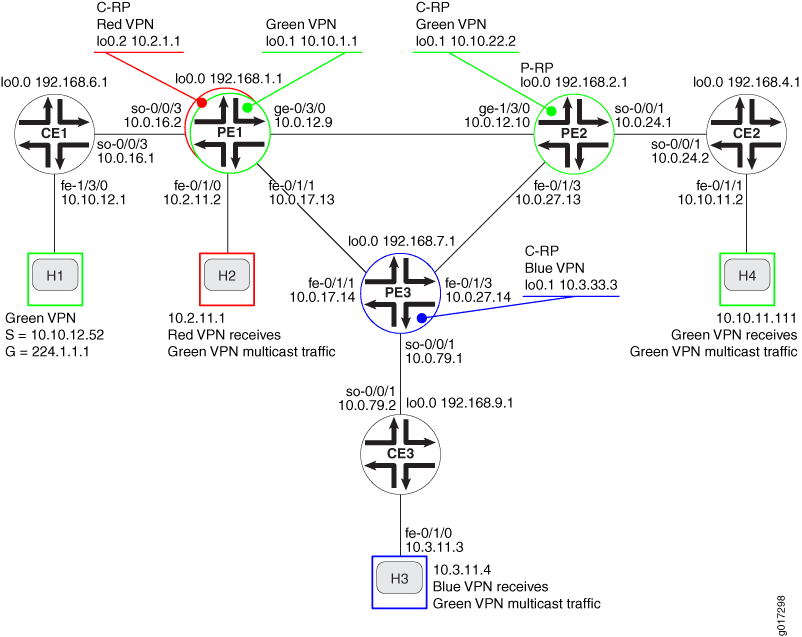
構成
どの設定セッションでも、 commit check コマンドを使用して設定をコミットできることを定期的に確認することをお勧めします。
この例では、設定中のルーターは、以下のコマンド プロンプトを使用して識別されます。
CE1カスタマーエッジ1(CE1)ルーターを識別しますPE1プロバイダーエッジ1(PE1)ルーターを識別しますCE2カスタマーエッジ2(CE2)ルーターを識別しますPE2プロバイダーエッジ2(PE2)ルーターを識別しますCE3カスタマーエッジ3(CE3)ルーターを識別しますPE3プロバイダーエッジ3(PE3)ルーターを識別します
マルチキャスト VPN エクストラネットを構成するには、次のタスクが含まれます。
- インターフェイスの設定
- コアでのIGPの設定
- コアでの BGP の設定
- LDP の設定
- RSVP の設定
- MPLS の設定
- VRF ルーティング インスタンスの設定
- MVPN エクストラネットポリシーの設定
- CE-PE BGP の設定
- PE ルーターでの PIM の設定
- CE ルーターでの PIM の設定
- ランデブーポイントの設定
- MVPN エクストラネットのテスト
- 業績
インターフェイスの設定
手順
次の例では、設定階層のいくつかのレベルに移動する必要があります。CLI のナビゲーションについては、『Junos OS CLIユーザーガイド』の「 コンフィギュレーション・モードで CLI エディタを使用する」を参照してください。
各ルーターで、ループバック論理インターフェイス 0(
lo0.0)に IP アドレスを設定します。user@CE1# set interfaces lo0 unit 0 family inet address 192.168.6.1/32 primary user@PE1# set interfaces lo0 unit 0 family inet address 192.168.1.1/32 primary user@PE2# set interfaces lo0 unit 0 family inet address 192.168.2.1/32 primary user@CE2# set interfaces lo0 unit 0 family inet address 192.168.4.1/32 primary user@PE3# set interfaces lo0 unit 0 family inet address 192.168.7.1/32 primary user@CE3# set interfaces lo0 unit 0 family inet address 192.168.9.1/32 primary
ループバックインターフェイスに正しいIPアドレスが設定されていることを確認するには、
show interfaces terseコマンドを使用します。PEおよびCEルーターで、ファストイーサネットとギガビットイーサネットのインターフェイスでIPアドレスとプロトコルファミリーを設定します。
inetアドレス ファミリ タイプを指定します。user@CE1# set interfaces fe-1/3/0 unit 0 family inet address 10.10.12.1/24 user@PE1# set interfaces fe-0/1/0 unit 0 description "to H2" user@PE1# set interfaces fe-0/1/0 unit 0 family inet address 10.2.11.2/30 user@PE1# set interfaces fe-0/1/1 unit 0 description "to PE3 fe-0/1/1.0" user@PE1# set interfaces fe-0/1/1 unit 0 family inet address 10.0.17.13/30 user@PE1# set interfaces ge-0/3/0 unit 0 family inet address 10.0.12.9/30 user@PE2# set interfaces fe-0/1/3 unit 0 description "to PE3 fe-0/1/3.0" user@PE2# set interfaces fe-0/1/3 unit 0 family inet address 10.0.27.13/30 user@PE2# set interfaces ge-1/3/0 unit 0 description "to PE1 ge-0/3/0.0" user@PE2# set interfaces ge-1/3/0 unit 0 family inet address 10.0.12.10/30 user@CE2# set interfaces fe-0/1/1 unit 0 description "to H4" user@CE2# set interfaces fe-0/1/1 unit 0 family inet address 10.10.11.2/24 user@PE3# set interfaces fe-0/1/1 unit 0 description "to PE1 fe-0/1/1.0" user@PE3# set interfaces fe-0/1/1 unit 0 family inet address 10.0.17.14/30 user@PE3# set interfaces fe-0/1/3 unit 0 description "to PE2 fe-0/1/3.0" user@PE3# set interfaces fe-0/1/3 unit 0 family inet address 10.0.27.14/30 user@CE3# set interfaces fe-0/1/0 unit 0 description "to H3" user@CE3# set interfaces fe-0/1/0 unit 0 family inet address 10.3.11.3/24
show interfaces terseコマンドを使用して、インターフェイスに正しい IP アドレスとアドレス ファミリー タイプが設定されていることを確認します。PE および CE ルーターで、SONET インターフェイスを設定します。
inetアドレス、ファミリータイプ、およびローカルIPアドレスを指定します。user@CE1# set interfaces so-0/0/3 unit 0 description "to PE1 so-0/0/3.0;" user@CE1# set interfaces so-0/0/3 unit 0 family inet address 10.0.16.1/30 user@PE1# set interfaces so-0/0/3 unit 0 description "to CE1 so-0/0/3.0" user@PE1# set interfaces so-0/0/3 unit 0 family inet address 10.0.16.2/30 user@PE2# set interfaces so-0/0/1 unit 0 description "to CE2 so-0/0/1:0.0" user@PE2# set interfaces so-0/0/1 unit 0 family inet address 10.0.24.1/30 user@CE2# set interfaces so-0/0/1 unit 0 description "to PE2 so-0/0/1" user@CE2# set interfaces so-0/0/1 unit 0 family inet address 10.0.24.2/30 user@PE3# set interfaces so-0/0/1 unit 0 description "to CE3 so-0/0/1.0" user@PE3# set interfaces so-0/0/1 unit 0 family inet address 10.0.79.1/30 user@CE3# set interfaces so-0/0/1 unit 0 description "to PE3 so-0/0/1" user@CE3# set interfaces so-0/0/1 unit 0 family inet address 10.0.79.2/30
show configuration interfacesコマンドを使用して、インターフェイスに正しい IP アドレスとアドレス ファミリー タイプが設定されていることを確認します。各ルーターで、設定をコミットします。
user@host> commit check
configuration check succeeds
user@host> commit
commit complete
pingコマンドを使用して、それぞれの間のユニキャスト接続を確認します。CE ルーターと接続されたホスト
CE ルーターと PE ルーターの直接接続されたインターフェイス
PE ルーターと他の PE ルーター上の直接接続されたインターフェイス
コアでのIGPの設定
手順
PE ルーターで、OSPF や IS-IS などの内部ゲートウェイ プロトコルを設定します。この例では、OSPFを設定する方法を示します。
lo0.0およびSONETのコアに接続する論理インターフェイスを指定します。user@PE1# set protocols ospf area 0.0.0.0 interface ge-0/3/0.0 metric 100 user@PE1# set protocols ospf area 0.0.0.0 interface fe-0/1/1.0 metric 100 user@PE1# set protocols ospf area 0.0.0.0 interface lo0.0 passive user@PE1# set protocols ospf area 0.0.0.0 interface fxp0.0 disable user@PE2# set protocols ospf area 0.0.0.0 interface fe-0/1/3.0 metric 100 user@PE2# set protocols ospf area 0.0.0.0 interface ge-1/3/0.0 metric 100 user@PE2# set protocols ospf area 0.0.0.0 interface lo0.0 passive user@PE2# set protocols ospf area 0.0.0.0 interface fxp0.0 disable user@PE3# set protocols ospf area 0.0.0.0 interface lo0.0 passive user@PE3# set protocols ospf area 0.0.0.0 interface fe-0/1/3.0 metric 100 user@PE3# set protocols ospf area 0.0.0.0 interface fe-0/1/1.0 metric 100 user@PE3# set protocols ospf area 0.0.0.0 interface fxp0.0 disable
PE ルーターで、ルーター ID を設定します。
user@PE1# set routing-options router-id 192.168.1.1 user@PE2# set routing-options router-id 192.168.2.1 user@PE3# set routing-options router-id 192.168.7.1
show ospf overviewコマンドとshow configuration protocols ospfコマンドを使用して、OSPF プロトコルに対して正しいインターフェイスが設定されていることを確認します。PE ルーターで、OSPF トラフィック エンジニアリング サポートを設定します。トラフィック エンジニアリング拡張を有効にすると、リソース予約プロトコル - トラフィック制御(RSVP-TE)ポイントツーマルチポイント ラベルスイッチ パス(LSP)をサポートするために必要な、制限付き最短パス ファースト アルゴリズムがサポートされます。IS-IS を設定する場合、追加の設定なしでトラフィック制御がサポートされます。
user@PE1# set protocols ospf traffic-engineering user@PE2# set protocols ospf traffic-engineering user@PE3# set protocols ospf traffic-engineering
show ospf overviewおよびshow configuration protocols ospfコマンドを使用して、OSPFプロトコルに対してトラフィック制御サポートが有効になっていることを確認します。PE ルーターで、設定をコミットします。
user@host> commit check
configuration check succeeds
user@host> commit
commit complete
PE ルーターで、OSPF ネイバーが隣接関係を形成していることを確認します。
user@PE1> show ospf neighbors Address Interface State ID Pri Dead 10.0.17.14 fe-0/1/1.0 Full 192.168.7.1 128 32 10.0.12.10 ge-0/3/0.0 Full 192.168.2.1 128 33
他の 2 つの PE ルーターとのネイバー状態が
Fullであることを確認します。
コアでの BGP の設定
手順
PE ルーターで、BGP を設定します。BGPローカル自律システム番号を設定します。
user@PE1# set routing-options autonomous-system 65000 user@PE2# set routing-options autonomous-system 65000 user@PE3# set routing-options autonomous-system 65000
BGP ピア グループを設定します。ルーターの
lo0.0アドレスとしてローカルアドレスを設定します。ネイバーアドレスは、他のPEルーターのlo0.0アドレスです。unicastステートメントにより、ルーターはBGPを使用してネットワーク層の到達可能性情報(NLRI)をアドバタイズできます。signalingステートメントにより、ルーターはVPNのシグナリングプロトコルとしてBGPを使用できます。user@PE1# set protocols bgp group group-mvpn type internal user@PE1# set protocols bgp group group-mvpn local-address 192.168.1.1 user@PE1# set protocols bgp group group-mvpn family inet-vpn unicast user@PE1# set protocols bgp group group-mvpn family inet-mvpn signaling user@PE1# set protocols bgp group group-mvpn neighbor 192.168.2.1 user@PE1# set protocols bgp group group-mvpn neighbor 192.168.7.1 user@PE2# set protocols bgp group group-mvpn type internal user@PE2# set protocols bgp group group-mvpn local-address 192.168.2.1 user@PE2# set protocols bgp group group-mvpn family inet-vpn unicast user@PE2# set protocols bgp group group-mvpn family inet-mvpn signaling user@PE2# set protocols bgp group group-mvpn neighbor 192.168.1.1 user@PE2# set protocols bgp group group-mvpn neighbor 192.168.7.1 user@PE3# set protocols bgp group group-mvpn type internal user@PE3# set protocols bgp group group-mvpn local-address 192.168.7.1 user@PE3# set protocols bgp group group-mvpn family inet-vpn unicast user@PE3# set protocols bgp group group-mvpn family inet-mvpn signaling user@PE3# set protocols bgp group group-mvpn neighbor 192.168.1.1 user@PE3# set protocols bgp group group-mvpn neighbor 192.168.2.1
PE ルーターで、設定をコミットします。
user@host> commit check
configuration check succeeds
user@host> commit
commit complete
PE ルーターで、BGP ネイバーがピア セッションを形成していることを確認します。
user@PE1> show bgp group Group Type: Internal AS: 65000 Local AS: 65000 Name: group-mvpn Index: 0 Flags: Export Eval Holdtime: 0 Total peers: 2 Established: 2 192.168.2.1+54883 192.168.7.1+58933 bgp.l3vpn.0: 0/0/0/0 bgp.mvpn.0: 0/0/0/0 Groups: 1 Peers: 2 External: 0 Internal: 2 Down peers: 0 Flaps: 0 Table Tot Paths Act Paths Suppressed History Damp State Pending bgp.l3vpn.0 0 0 0 0 0 0 bgp.mvpn.0 0 0 0 0 0 0
他の 2 つの PE ルーターのピア状態が
Establishedであり、他の PE ルーターのlo0.0アドレスがピアとして表示されていることを確認します。
LDP の設定
手順
PE ルーターで、ユニキャスト トラフィックをサポートするよう LDP を設定します。PE ルーター間のコアに面するファスト イーサネットおよびギガビット イーサネット インターフェイスを指定します。また、
lo0.0インターフェイスを指定してLDPを設定します。ベストプラクティスとして、fxp0インターフェイスでLDPを無効にします。user@PE1# set protocols ldp deaggregate user@PE1# set protocols ldp interface fe-0/1/1.0 user@PE1# set protocols ldp interface ge-0/3/0.0 user@PE1# set protocols ldp interface fxp0.0 disable user@PE1# set protocols ldp interface lo0.0 user@PE2# set protocols ldp deaggregate user@PE2# set protocols ldp interface fe-0/1/3.0 user@PE2# set protocols ldp interface ge-1/3/0.0 user@PE2# set protocols ldp interface fxp0.0 disable user@PE2# set protocols ldp interface lo0.0 user@PE3# set protocols ldp deaggregate user@PE3# set protocols ldp interface fe-0/1/1.0 user@PE3# set protocols ldp interface fe-0/1/3.0 user@PE3# set protocols ldp interface fxp0.0 disable user@PE3# set protocols ldp interface lo0.0
PE ルーターで、設定をコミットします。
user@host> commit check
configuration check succeeds
user@host> commit
commit complete
PE ルーターでは、
show ldp routeコマンドを使用して LDP ルートを確認します。user@PE1> show ldp route Destination Next-hop intf/lsp Next-hop address 10.0.12.8/30 ge-0/3/0.0 10.0.12.9/32 10.0.17.12/30 fe-0/1/1.0 10.0.17.13/32 10.0.27.12/30 fe-0/1/1.0 10.0.17.14 ge-0/3/0.0 10.0.12.10 192.168.1.1/32 lo0.0 192.168.2.1/32 ge-0/3/0.0 10.0.12.10 192.168.7.1/32 fe-0/1/1.0 10.0.17.14 224.0.0.5/32 224.0.0.22/32ネクストホップ インターフェイスとネクストホップ アドレスが、コア ネットワーク内のリモート接続先ごとに確立されていることを確認します。ローカルの宛先にはネクストホップ インターフェイスがなく、コア外部のリモート宛先にはネクストホップ アドレスがないことに注意してください。
RSVP の設定
手順
PE ルーターで、RSVP を設定します。LSP に参加するコアに面するファスト イーサネットおよびギガビット イーサネット インターフェイスを指定します。
lo0.0インターフェイスも指定します。ベスト プラクティスとして、fxp0インターフェイスで RSVP を無効にします。user@PE1# set protocols rsvp interface ge-0/3/0.0 user@PE1# set protocols rsvp interface fe-0/1/1.0 user@PE1# set protocols rsvp interface lo0.0 user@PE1# set protocols rsvp interface fxp0.0 disable user@PE2# set protocols rsvp interface fe-0/1/3.0 user@PE2# set protocols rsvp interface ge-1/3/0.0 user@PE2# set protocols rsvp interface lo0.0 user@PE2# set protocols rsvp interface fxp0.0 disable user@PE3# set protocols rsvp interface fe-0/1/3.0 user@PE3# set protocols rsvp interface fe-0/1/1.0 user@PE3# set protocols rsvp interface lo0.0 user@PE3# set protocols rsvp interface fxp0.0 disable
PE ルーターで、設定をコミットします。
user@host> commit check
configuration check succeeds
user@host> commit
commit complete
show configuration protocols rsvpコマンドを使用して、これらの手順を確認します。RSVP の動作は、LSP が確立された後にのみ検証できます。
MPLS の設定
手順
PE ルーターで MPLS を設定します。LSP に参加するコアに面するファスト イーサネットおよびギガビット イーサネット インターフェイスを指定します。ベスト プラクティスとして、fxp0 インターフェイスで MPLS を無効にします。
user@PE1# set protocols mpls interface ge-0/3/0.0 user@PE1# set protocols mpls interface fe-0/1/1.0 user@PE1# set protocols mpls interface fxp0.0 disable user@PE2# set protocols mpls interface fe-0/1/3.0 user@PE2# set protocols mpls interface ge-1/3/0.0 user@PE2# set protocols mpls interface fxp0.0 disable user@PE3# set protocols mpls interface fe-0/1/3.0 user@PE3# set protocols mpls interface fe-0/1/1.0 user@PE3# set protocols mpls interface fxp0.0 disable
show configuration protocols mplsコマンドを使用して、コアに面するファスト イーサネットおよびギガビット イーサネット インターフェイスが MPLS 用に設定されていることを確認します。PE ルーターで、LSP に関連するコアに面したインターフェイスを設定します。
mplsアドレス ファミリ タイプを指定します。user@PE1# set interfaces fe-0/1/1 unit 0 family mpls user@PE1# set interfaces ge-0/3/0 unit 0 family mpls user@PE2# set interfaces fe-0/1/3 unit 0 family mpls user@PE2# set interfaces ge-1/3/0 unit 0 family mpls user@PE3# set interfaces fe-0/1/3 unit 0 family mpls user@PE3# set interfaces fe-0/1/1 unit 0 family mpls
show mpls interfaceコマンドを使用して、コアに面するインターフェイスに MPLS アドレス ファミリーが設定されていることを確認します。PE ルーターで、設定をコミットします。
user@host> commit check
configuration check succeeds
user@host> commit
commit complete
LSP の確立後に MPLS の動作を検証することができます。
VRF ルーティング インスタンスの設定
手順
ルーターPE1で、緑と赤のVPNのルーティングインスタンスを設定します。
vrfインスタンス タイプを指定し、顧客向け SONET インターフェイスを指定します。異なるインスタンスのホストが同じ送信元からマルチキャスト トラフィックを受信する必要がある各 PE 上のすべての MVPN ルーティング インスタンスに仮想トンネル(VT)インターフェイスを設定します。
user@PE1# set routing-instances green instance-type vrf user@PE1# set routing-instances green interface so-0/0/3.0 user@PE1# set routing-instances green interface vt-1/2/0.1 multicast user@PE1# set routing-instances green interface lo0.1 user@PE1# set routing-instances red instance-type vrf user@PE1# set routing-instances red interface fe-0/1/0.0 user@PE1# set routing-instances red interface vt-1/2/0.2 user@PE1# set routing-instances red interface lo0.2
show configuration routing-instances greenおよびshow configuration routing-instances redコマンドを使用して、仮想トンネル インターフェイスが正しく設定されていることを確認します。ルーターPE2で、グリーンVPNのルーティングインスタンスを設定します。
vrfインスタンス タイプを指定し、顧客向け SONET インターフェイスを指定します。user@PE2# set routing-instances green instance-type vrf user@PE2# set routing-instances green interface so-0/0/1.0 user@PE2# set routing-instances green interface vt-1/2/0.1 user@PE2# set routing-instances green interface lo0.1
show configuration routing-instances greenコマンドを使用します。ルーターPE3で、blue VPNのルーティングインスタンスを設定します。
vrfインスタンス タイプを指定し、顧客向け SONET インターフェイスを指定します。user@PE3# set routing-instances blue instance-type vrf user@PE3# set routing-instances blue interface so-0/0/1.0 user@PE3# set routing-instances blue interface vt-1/2/0.3 user@PE3# set routing-instances blue interface lo0.1
show configuration routing-instances blueコマンドを使用して、インスタンスタイプが正しく設定されていること、およびルーティングインスタンスで正しいインターフェイスが設定されていることを確認します。ルーターPE1で、緑と赤のルーティングインスタンスのルート識別を設定します。ルート識別子により、ルーターはVPNルートとして使用される2つの同一のIPプレフィックスを区別できます。
先端:トラブルシューティングに役立つように、この例では、ルーターIDと一致するようにルート識別子を設定する方法を示しています。これにより、ルートをアドバタイズしたルーターに関連付けることができます。
user@PE1# set routing-instances green route-distinguisher 192.168.1.1:1 user@PE1# set routing-instances red route-distinguisher 192.168.1.1:2
ルーターPE2で、グリーンルーティングインスタンスのルート識別子を設定します。
user@PE2# set routing-instances green route-distinguisher 192.168.2.1:1
ルーターPE3で、青色のルーティングインスタンスのルート識別子を設定します。
user@PE3# set routing-instances blue route-distinguisher 192.168.7.1:3
PE ルーターで、マルチキャストをサポートするように VPN ルーティング インスタンスを構成します。
user@PE1# set routing-instances green protocols mvpn user@PE1# set routing-instances red protocols mvpn user@PE2# set routing-instances green protocols mvpn user@PE3# set routing-instances blue protocols mvpn
show configuration routing-instanceコマンドを使用して、ルート識別子が正しく構成されていること、およびルーティングインスタンスで MVPN プロトコルが有効になっていることを確認します。PE ルーターで、追加のループバック論理インターフェイスに IP アドレスを設定します。これらの論理インターフェイスは、VPN のループバック アドレスとして使用されます。
user@PE1# set interfaces lo0 unit 1 description "green VRF loopback" user@PE1# set interfaces lo0 unit 1 family inet address 10.10.1.1/32 user@PE1# set interfaces lo0 unit 2 description "red VRF loopback" user@PE1# set interfaces lo0 unit 2 family inet address 10.2.1.1/32 user@PE2# set interfaces lo0 unit 1 description "green VRF loopback" user@PE2# set interfaces lo0 unit 1 family inet address 10.10.22.2/32 user@PE3# set interfaces lo0 unit 1 description "blue VRF loopback" user@PE3# set interfaces lo0 unit 1 family inet address 10.3.33.3/32
show interfaces terseコマンドを使用して、ループバック論理インターフェイスが正しく設定されていることを確認します。PE ルーターで、仮想トンネル インターフェイスを設定します。これらのインターフェイスは、プロバイダー トンネルに到着するマルチキャスト トラフィックを複数の VPN に転送する必要がある VRF インスタンスで使用されます。
user@PE1# set interfaces vt-1/2/0 unit 1 description "green VRF multicast vt" user@PE1# set interfaces vt-1/2/0 unit 1 family inet user@PE1# set interfaces vt-1/2/0 unit 2 description "red VRF unicast and multicast vt" user@PE1# set interfaces vt-1/2/0 unit 2 family inet user@PE1# set interfaces vt-1/2/0 unit 3 description "blue VRF multicast vt" user@PE1# set interfaces vt-1/2/0 unit 3 family inet user@PE2# set interfaces vt-1/2/0 unit 1 description "green VRF unicast and multicast vt" user@PE2# set interfaces vt-1/2/0 unit 1 family inet user@PE2# set interfaces vt-1/2/0 unit 3 description "blue VRF unicast and multicast vt" user@PE2# set interfaces vt-1/2/0 unit 3 family inet user@PE3# set interfaces vt-1/2/0 unit 3 description "blue VRF unicast and multicast vt" user@PE3# set interfaces vt-1/2/0 unit 3 family inet
show interfaces terseコマンドを使用して、仮想トンネル インターフェイスに正しいアドレス ファミリー タイプが設定されていることを確認します。PE ルーターで、プロバイダー トンネルを構成します。
user@PE1# set routing-instances green provider-tunnel rsvp-te label-switched-path-template default-template user@PE1# set routing-instances red provider-tunnel rsvp-te label-switched-path-template default-template user@PE2# set routing-instances green provider-tunnel rsvp-te label-switched-path-template default-template user@PE3# set routing-instances blue provider-tunnel rsvp-te label-switched-path-template default-template
show configuration routing-instanceコマンドを使用して、プロバイダ トンネルがデフォルトの LSP テンプレートを使用するように設定されていることを確認します。手記:次のセクションで VRF ターゲットを設定するまで、VRF インスタンスの設定をコミットすることはできません。
MVPN エクストラネットポリシーの設定
手順
PE ルーターで、各 VPN のルート ターゲットの VPN コミュニティ名を定義します。コミュニティ名は、VPN のインポートおよびエクスポート ポリシーで使用されます。
user@PE1# set policy-options community green-com members target:65000:1 user@PE1# set policy-options community red-com members target:65000:2 user@PE1# set policy-options community blue-com members target:65000:3 user@PE2# set policy-options community green-com members target:65000:1 user@PE2# set policy-options community red-com members target:65000:2 user@PE2# set policy-options community blue-com members target:65000:3 user@PE3# set policy-options community green-com members target:65000:1 user@PE3# set policy-options community red-com members target:65000:2 user@PE3# set policy-options community blue-com members target:65000:3
show policy-optionsコマンドを使用して、正しいVPNコミュニティ名とルートターゲットが設定されていることを確認します。PE ルーターで、VPN インポート ポリシーを構成します。受け入れるルート ターゲットのコミュニティ名を含めます。受け入れたくないルートターゲットのコミュニティ名は含めないでください。例えば、マルチキャストトラフィックを受信したくないマルチキャスト送信者のVPNからのルートについては、コミュニティ名を省略します。
user@PE1# set policy-options policy-statement green-red-blue-import term t1 from community green-com user@PE1# set policy-options policy-statement green-red-blue-import term t1 from community red-com user@PE1# set policy-options policy-statement green-red-blue-import term t1 from community blue-com user@PE1# set policy-options policy-statement green-red-blue-import term t1 then accept user@PE1# set policy-options policy-statement green-red-blue-import term t2 then reject user@PE2# set policy-options policy-statement green-red-blue-import term t1 from community green-com user@PE2# set policy-options policy-statement green-red-blue-import term t1 from community red-com user@PE2# set policy-options policy-statement green-red-blue-import term t1 from community blue-com user@PE2# set policy-options policy-statement green-red-blue-import term t1 then accept user@PE2# set policy-options policy-statement green-red-blue-import term t2 then reject user@PE3# set policy-options policy-statement green-red-blue-import term t1 from community green-com user@PE3# set policy-options policy-statement green-red-blue-import term t1 from community red-com user@PE3# set policy-options policy-statement green-red-blue-import term t1 from community blue-com user@PE3# set policy-options policy-statement green-red-blue-import term t1 then accept user@PE3# set policy-options policy-statement green-red-blue-import term t2 then reject
show policy green-red-blue-importコマンドを使用して、VPN インポート ポリシーが正しく設定されていることを確認します。PE ルーターで、VRF インポート ポリシーを適用します。この例では、ポリシーは
policy-statementポリシーで定義され、ターゲット コミュニティは[edit policy-options]階層レベルで定義されます。user@PE1# set routing-instances green vrf-import green-red-blue-import user@PE1# set routing-instances red vrf-import green-red-blue-import user@PE2# set routing-instances green vrf-import green-red-blue-import user@PE3# set routing-instances blue vrf-import green-red-blue-import
show configuration routing-instancesコマンドを使用して、正しい VRF インポート ポリシーが適用されていることを確認します。PE ルーターで、VRF エクスポート ターゲットを設定します。
vrf-targetステートメントとexportオプションを指定すると、アドバタイズされるルートにターゲットコミュニティのラベルが付けられます。ルーターPE3の場合、
exportオプションを指定せずにvrf-targetステートメントが含まれています。importまたはexportオプションを指定しない場合、インポートされたルートを受け入れ、エクスポートされたルートに指定されたターゲット コミュニティでタグ付けするデフォルトの VRF インポートおよびエクスポート ポリシーが生成されます。手記:特定の VPN ルーティング インスタンスの各 PE ルーターに同じルート ターゲットを設定する必要があります。
user@PE1# set routing-instances green vrf-target export target:65000:1 user@PE1# set routing-instances red vrf-target export target:65000:2 user@PE2# set routing-instances green vrf-target export target:65000:1 user@PE3# set routing-instances blue vrf-target target:65000:3
show configuration routing-instancesコマンドを使用して、正しい VRF エクスポート ターゲットが設定されていることを確認します。PE ルーターで、VRF インスタンス間のルートの自動エクスポートを設定します。
auto-exportステートメントを含めると、vrf-importポリシーとvrf-exportポリシーがすべての VRF インスタンスで比較されます。インスタンス間に共通のルートターゲットコミュニティがある場合、ルートは共有されます。この例では、同じルーター上にある別のインスタンスとの間でトラフィックを送受信する必要があるすべてのインスタンスの下に、auto-exportステートメントを含める必要があります。user@PE1# set routing-instances green routing-options auto-export user@PE1# set routing-instances red routing-options auto-export user@PE2# set routing-instances green routing-options auto-export user@PE3# set routing-instances blue routing-options auto-export
PE ルーターで、負荷分散ポリシー ステートメントを設定します。負荷分散は使用可能なリンクの有効利用率につながりますが、MVPN エクストラネットには必要ありません。ベスト プラクティスとしてここに含まれています。
user@PE1# set policy-options policy-statement load-balance then load-balance per-packet user@PE2# set policy-options policy-statement load-balance then load-balance per-packet user@PE3# set policy-options policy-statement load-balance then load-balance per-packet
show policy-optionsコマンドを使用して、ロード バランス ポリシー ステートメントが正しく設定されていることを確認します。PE ルーターで、負荷分散ポリシーを適用します。
user@PE1# set routing-options forwarding-table export load-balance user@PE2# set routing-options forwarding-table export load-balance user@PE3# set routing-options forwarding-table export load-balance
PE ルーターで、設定をコミットします。
user@host> commit check
configuration check succeeds
user@host> commit
commit complete
PE ルーターでは、
show rsvp neighborコマンドを使用して、RSVP ネイバーが確立されていることを確認します。user@PE1> show rsvp neighbor RSVP neighbor: 2 learned Address Idle Up/Dn LastChange HelloInt HelloTx/Rx MsgRcvd 10.0.17.14 5 1/0 43:52 9 293/293 247 10.0.12.10 0 1/0 50:15 9 336/336 140
他の PE ルーターが RSVP ネイバーとしてリストされていることを確認します。
PE ルーターで、MPLS LSP を表示します。
user@PE1> show mpls lsp p2mp Ingress LSP: 2 sessions P2MP name: 192.168.1.1:1:mvpn:green, P2MP branch count: 2 To From State Rt P ActivePath LSPname 192.168.2.1 192.168.1.1 Up 0 * 192.168.2.1:192.168.1.1:1:mvpn:green 192.168.7.1 192.168.1.1 Up 0 * 192.168.7.1:192.168.1.1:1:mvpn:green P2MP name: 192.168.1.1:2:mvpn:red, P2MP branch count: 2 To From State Rt P ActivePath LSPname 192.168.2.1 192.168.1.1 Up 0 * 192.168.2.1:192.168.1.1:2:mvpn:red 192.168.7.1 192.168.1.1 Up 0 * 192.168.7.1:192.168.1.1:2:mvpn:red Total 4 displayed, Up 4, Down 0 Egress LSP: 2 sessions P2MP name: 192.168.2.1:1:mvpn:green, P2MP branch count: 1 To From State Rt Style Labelin Labelout LSPname 192.168.1.1 192.168.2.1 Up 0 1 SE 299888 3 192.168.1.1:192.168.2.1:1:mvpn:green P2MP name: 192.168.7.1:3:mvpn:blue, P2MP branch count: 1 To From State Rt Style Labelin Labelout LSPname 192.168.1.1 192.168.7.1 Up 0 1 SE 299872 3 192.168.1.1:192.168.7.1:3:mvpn:blue Total 2 displayed, Up 2, Down 0 Transit LSP: 0 sessions Total 0 displayed, Up 0, Down 0
ルーターPE1からのこの表示では、このルーターに設定されたグリーンVPN用のイングレスLSPが2つと、レッドVPN用のイングレスLSPが2つあることがわかります。各イングレス LSP の状態が
upであることを確認します。また、グリーンとブルーのVPNそれぞれに1つのエグレスLSPがあることにも注意してください。 各エグレス LSP の状態がupであることを確認します。先端:show mpls lsp p2mpコマンド出力に表示される LSP 名は、ping mpls rsvp <lsp-name> multipathコマンドで使用できます。
CE-PE BGP の設定
手順
PE ルーターで、BGP エクスポート ポリシーを構成します。BGPエクスポート・ポリシーは、スタティック・ルートおよび直接接続されたインターフェースから発信されたルートをBGPにエクスポートすることを許可するために使用されます。
user@PE1# set policy-options policy-statement BGP-export term t1 from protocol direct user@PE1# set policy-options policy-statement BGP-export term t1 then accept user@PE1# set policy-options policy-statement BGP-export term t2 from protocol static user@PE1# set policy-options policy-statement BGP-export term t2 then accept user@PE2# set policy-options policy-statement BGP-export term t1 from protocol direct user@PE2# set policy-options policy-statement BGP-export term t1 then accept user@PE2# set policy-options policy-statement BGP-export term t2 from protocol static user@PE2# set policy-options policy-statement BGP-export term t2 then accept user@PE3# set policy-options policy-statement BGP-export term t1 from protocol direct user@PE3# set policy-options policy-statement BGP-export term t1 then accept user@PE3# set policy-options policy-statement BGP-export term t2 from protocol static user@PE3# set policy-options policy-statement BGP-export term t2 then accept
show policy BGP-exportコマンドを使用して、BGPエクスポートポリシーが正しく設定されていることを確認します。PE ルーターで、CE to PE BGP セッションを設定します。SONET インターフェイスの IP アドレスをネイバー アドレスとして使用します。接続されたCEルーターのVPNネットワークの自律システム番号を指定してください。
user@PE1# set routing-instances green protocols bgp group PE-CE export BGP-export user@PE1# set routing-instances green protocols bgp group PE-CE neighbor 10.0.16.1 peer-as 65001 user@PE2# set routing-instances green protocols bgp group PE-CE export BGP-export user@PE2# set routing-instances green protocols bgp group PE-CE neighbor 10.0.24.2 peer-as 65009 user@PE3# set routing-instances blue protocols bgp group PE-CE export BGP-export user@PE3# set routing-instances blue protocols bgp group PE-CE neighbor 10.0.79.2 peer-as 65003
CEルーターで、BGPローカル自律システム番号を設定します。
user@CE1# set routing-options autonomous-system 65001 user@CE2# set routing-options autonomous-system 65009 user@CE3# set routing-options autonomous-system 65003
CEルーターで、BGPエクスポートポリシーを設定します。BGPエクスポート・ポリシーは、スタティック・ルートおよび直接接続されたインターフェースから発信されたルートをBGPにエクスポートすることを許可するために使用されます。
user@CE1# set policy-options policy-statement BGP-export term t1 from protocol direct user@CE1# set policy-options policy-statement BGP-export term t1 then accept user@CE1# set policy-options policy-statement BGP-export term t2 from protocol static user@CE1# set policy-options policy-statement BGP-export term t2 then accept user@CE2# set policy-options policy-statement BGP-export term t1 from protocol direct user@CE2# set policy-options policy-statement BGP-export term t1 then accept user@CE2# set policy-options policy-statement BGP-export term t2 from protocol static user@CE2# set policy-options policy-statement BGP-export term t2 then accept user@CE3# set policy-options policy-statement BGP-export term t1 from protocol direct user@CE3# set policy-options policy-statement BGP-export term t1 then accept user@CE3# set policy-options policy-statement BGP-export term t2 from protocol static user@CE3# set policy-options policy-statement BGP-export term t2 then accept
show policy BGP-exportコマンドを使用して、BGPエクスポート・ポリシーが正しく設定されていることを確認します。CEルーターで、CE-to-PE BGPセッションを設定します。SONET インターフェイスの IP アドレスをネイバー アドレスとして使用します。コアネットワークの自律システム番号を指定します。BGP エクスポート ポリシーを適用します。
user@CE1# set protocols bgp group PE-CE export BGP-export user@CE1# set protocols bgp group PE-CE neighbor 10.0.16.2 peer-as 65000 user@CE2# set protocols bgp group PE-CE export BGP-export user@CE2# set protocols bgp group PE-CE neighbor 10.0.24.1 peer-as 65000 user@CE3# set protocols bgp group PE-CE export BGP-export user@CE3# set protocols bgp group PE-CE neighbor 10.0.79.1 peer-as 65000
PE ルーターで、設定をコミットします。
user@host> commit check
configuration check succeeds
user@host> commit
commit complete
PE ルーターでは、
show bgp group pe-ceコマンドを使用して、BGP ネイバーがピア セッションを形成していることを確認します。user@PE1> show bgp group pe-ce Group Type: External Local AS: 65000 Name: PE-CE Index: 1 Flags: <> Export: [ BGP-export ] Holdtime: 0 Total peers: 1 Established: 1 10.0.16.1+60500 green.inet.0: 2/3/3/0
CEルーターのピア状態が
Establishedであり、ピアSONETインターフェイスに設定されたIPアドレスがピアとして表示されていることを確認します。
PE ルーターでの PIM の設定
手順
PE ルーターで、各 VPN で PIM のインスタンスを有効にします。
lo0.1、lo0.2、顧客向けの SONET およびファスト イーサネット インターフェイスを設定します。モードをsparseとして指定します。user@PE1# set routing-instances green protocols pim interface lo0.1 mode sparse user@PE1# set routing-instances green protocols pim interface so-0/0/3.0 mode sparse user@PE1# set routing-instances red protocols pim interface lo0.2 mode sparse user@PE1# set routing-instances red protocols pim interface fe-0/1/0.0 mode sparse user@PE2# set routing-instances green protocols pim interface lo0.1 mode sparse user@PE2# set routing-instances green protocols pim interface so-0/0/1.0 mode sparse user@PE3# set routing-instances blue protocols pim interface lo0.1 mode sparse user@PE3# set routing-instances blue protocols pim interface so-0/0/1.0 mode sparse
PE ルーターで、設定をコミットします。
user@host> commit check
configuration check succeeds
user@host> commit
commit complete
PE ルーターで、
show pim interfaces instance greenコマンドを使用し、適切な VRF インスタンス名を置き換えて、PIM インターフェイスがupことを確認します。user@PE1> show pim interfaces instance green Instance: PIM.green Name Stat Mode IP V State NbrCnt JoinCnt DR address lo0.1 Up Sparse 4 2 DR 0 0 10.10.1.1 lsi.0 Up SparseDense 4 2 P2P 0 0 pe-1/2/0.32769 Up Sparse 4 2 P2P 0 0 so-0/0/3.0 Up Sparse 4 2 P2P 1 2 vt-1/2/0.1 Up SparseDense 4 2 P2P 0 0 lsi.0 Up SparseDense 6 2 P2P 0 0
また、仮想トンネルインターフェイスとラベルスイッチインターフェイスの通常モードが
SparseDenseであることにも注意してください。
CE ルーターでの PIM の設定
手順
CE ルーターで、PIM の顧客向けインターフェイスとコア向けインターフェイスを設定します。モードを
sparseに指定します。user@CE1# set protocols pim interface fe-1/3/0.0 mode sparse user@CE1# set protocols pim interface so-0/0/3.0 mode sparse user@CE2# set protocols pim interface fe-0/1/1.0 mode sparse user@CE2# set protocols pim interface so-0/0/1.0 mode sparse user@CE3# set protocols pim interface fe-0/1/0.0 mode sparse user@CE3# set protocols pim interface so-0/0/1.0 mode sparse
show pim interfacesコマンドを使用して、PIM インターフェイスがスパース モードを使用するように設定されていることを確認します。CE ルーターで、設定をコミットします。
user@host> commit check
configuration check succeeds
user@host> commit
commit complete
CE ルーターで、
show pim interfacesコマンドを使用して、PIM インターフェイスのステータスがupであることを確認します。user@CE1> show pim interfaces Instance: PIM.master Name Stat Mode IP V State NbrCnt JoinCnt DR address fe-1/3/0.0 Up Sparse 4 2 DR 0 0 10.10.12.1 pe-1/2/0.32769 Up Sparse 4 2 P2P 0 0 so-0/0/3.0 Up Sparse 4 2 P2P 1 1
ランデブーポイントの設定
手順
ルーターPE1がPIMのredVPNインスタンスのランデブーポイントになるように設定します。ローカル
lo0.2アドレスを指定します。user@PE1# set routing-instances red protocols pim rp local address 10.2.1.1
ルーターPE2がPIMのグリーンVPNインスタンスのランデブーポイントになるように設定します。ルーターPE2の
lo0.1アドレスを指定します。user@PE2# set routing-instances green protocols pim rp local address 10.10.22.2
ルーターPE3がPIMのblue VPNインスタンスのランデブーポイントになるように設定します。ローカル
lo0.1を指定します。user@PE3# set routing-instances blue protocols pim rp local address 10.3.33.3
PE1、CE1、およびCE2ルーターで、PIMのグリーンVPNインスタンスの静的ランデブーポイントを設定します。ルーターPE2の
lo0.1アドレスを指定します。user@PE1# set routing-instances green protocols pim rp static address 10.10.22.2 user@CE1# set protocols pim rp static address 10.10.22.2 user@CE2# set protocols pim rp static address 10.10.22.2
ルーターCE3で、PIMのblue VPNインスタンスの静的ランデブーポイントを設定します。ルーターPE3の
lo0.1アドレスを指定します。user@CE3# set protocols pim rp static address 10.3.33.3
CE ルーターで、設定をコミットします。
user@host> commit check
configuration check succeeds
user@host> commit
commit complete
PE ルーターで、
show pim rps instance <instance-name>コマンドを使用して適切な VRF インスタンス名を置き換え、RP が正しく設定されていることを確認します。user@PE1> show pim rps instance <instance-name> Instance: PIM.green Address family INET RP address Type Holdtime Timeout Groups Group prefixes 10.10.22.2 static 0 None 1 224.0.0.0/4 Address family INET6
正しい IP アドレスが RP として表示されていることを確認します。
CE ルータで、
show pim rpsコマンドを使用して、RP が正しく設定されていることを確認します。user@CE1> show pim rps Instance: PIM.master Address family INET RP address Type Holdtime Timeout Groups Group prefixes 10.10.22.2 static 0 None 1 224.0.0.0/4 Address family INET6
正しい IP アドレスが RP として表示されていることを確認します。
ルーターPE1で、
show route table green.mvpn.0 | find 1コマンドを使用して、PE2およびPE3ルーターからタイプ1ルートが受信されたことを確認します。user@PE1> show route table green.mvpn.0 | find 1 green.mvpn.0: 7 destinations, 9 routes (7 active, 1 holddown, 0 hidden) + = Active Route, - = Last Active, * = Both 1:192.168.1.1:1:192.168.1.1/240 *[MVPN/70] 03:38:09, metric2 1 Indirect 1:192.168.1.1:2:192.168.1.1/240 *[MVPN/70] 03:38:05, metric2 1 Indirect 1:192.168.2.1:1:192.168.2.1/240 *[BGP/170] 03:12:18, localpref 100, from 192.168.2.1 AS path: I > to 10.0.12.10 via ge-0/3/0.0 1:192.168.7.1:3:192.168.7.1/240 *[BGP/170] 03:12:18, localpref 100, from 192.168.7.1 AS path: I > to 10.0.17.14 via fe-0/1/1.0ルーターPE1で、
show route table green.mvpn.0 | find 5コマンドを使用して、ルーターPE2からタイプ5ルートが受信されたことを確認します。指定ルーター(DR)は、アクティブなメンバーを持つ各グループのグループ固有のランデブーポイント(RP)に向けて、定期的なジョイン メッセージとプルーニング メッセージを送信します。PIM ルータが送信元について学習すると、アップストリーム インターフェイスの DR である場合は、MSDP(マルチキャスト ソース検出プロトコル)送信元アドレス メッセージを発信します。MBGP MVPN も設定されている場合、PE デバイスはタイプ 5 MVPN ルートを発信します。
user@PE1> show route table green.mvpn.0 | find 5 5:192.168.2.1:1:32:10.10.12.52:32:224.1.1.1/240 *[BGP/170] 03:12:18, localpref 100, from 192.168.2.1 AS path: I > to 10.0.12.10 via ge-0/3/0.0ルーターPE1で、
show route table green.mvpn.0 | find 7コマンドを使用して、ルーターPE2からタイプ7ルートが受信されたことを確認します。user@PE1> show route table green.mvpn.0 | find 7 7:192.168.1.1:1:65000:32:10.10.12.52:32:224.1.1.1/240 *[MVPN/70] 03:22:47, metric2 1 Multicast (IPv4) [PIM/105] 03:34:18 Multicast (IPv4) [BGP/170] 03:12:18, localpref 100, from 192.168.2.1 AS path: I > to 10.0.12.10 via ge-0/3/0.0ルーターPE1で、
show route advertising-protocol bgp 192.168.2.1 table green.mvpn.0 detailコマンドを使用して、ルーターPE2によってアドバタイズされたルートがRSVP-TEに設定されたPMSI属性を使用していることを確認します。user@PE1> show route advertising-protocol bgp 192.168.2.1 table green.mvpn.0 detail green.mvpn.0: 7 destinations, 9 routes (7 active, 1 holddown, 0 hidden) * 1:192.168.1.1:1:192.168.1.1/240 (1 entry, 1 announced) BGP group group-mvpn type Internal Route Distinguisher: 192.168.1.1:1 Nexthop: Self Flags: Nexthop Change Localpref: 100 AS path: [65000] I Communities: target:65000:1 PMSI: Flags 0:RSVP-TE:label[0:0:0]:Session_13[192.168.1.1:0:56822:192.168.1.1]
MVPN エクストラネットのテスト
手順
ルーターCE2に接続されたマルチキャスト受信デバイスを起動します。
ルーターCE1に接続されたマルチキャスト送信側デバイスを起動します。
受信側がマルチキャスト ストリームを受信することを確認します。
ルーターPE1で、
show mvpn c-multicastコマンドを使用して、プロバイダートンネルからマルチキャストグループへのマッピングを表示します。user@PE1> show mvpn c-multicast MVPN instance: Legend for provider tunnel I-P-tnl -- inclusive provider tunnel S-P-tnl -- selective provider tunnel Legend for c-multicast routes properties (Pr) DS -- derived from (*, c-g) RM -- remote VPN route Instance: green C-mcast IPv4 (S:G) Ptnl St 10.10.12.52/32:224.1.1.1/32 RSVP-TE P2MP:192.168.1.1, 56822,192.168.1.1 RM 0.0.0.0/0:239.255.255.250/32 MVPN instance: Legend for provider tunnel I-P-tnl -- inclusive provider tunnel S-P-tnl -- selective provider tunnel Legend for c-multicast routes properties (Pr) DS -- derived from (*, c-g) RM -- remote VPN route Instance: red C-mcast IPv4 (S:G) Ptnl St 10.10.12.52/32:224.1.1.1/32 DS 0.0.0.0/0:224.1.1.1/32
ルーターPE2では、
show route table green.mvpn.0 | find 6コマンドを使用して、PIM参加メッセージを受信した結果としてタイプ6ルートが作成されたことを検証します。user@PE2> show route table green.mvpn.0 | find 6 6:192.168.2.1:1:65000:32:10.10.22.2:32:224.1.1.1/240 *[PIM/105] 04:01:23 Multicast (IPv4) 6:192.168.2.1:1:65000:32:10.10.22.2:32:239.255.255.250/240 *[PIM/105] 22:39:46 Multicast (IPv4)手記:前の手順で示したマルチキャスト アドレス 239.255.255.250 は、この例とは関係ありません。このアドレスは、一部のホストマシンから送信されます。
ルーターCE3に接続されたマルチキャスト受信デバイスを起動します。
受信側がマルチキャスト ストリームを受信していることを確認します。
ルーターPE2では、
show route table green.mvpn.0 | find 6コマンドを使用して、ルーターCE3に接続されたマルチキャスト受信デバイスからPIM参加メッセージを受信した結果として、タイプ6ルートが作成されたことを検証します。user@PE2> show route table green.mvpn.0 | find 6 6:192.168.2.1:1:65000:32:10.10.22.2:32:239.255.255.250/240 *[PIM/105] 06:43:39 Multicast (IPv4)ルーターPE1に直接接続されたマルチキャスト受信デバイスを起動します。
受信側がマルチキャスト ストリームを受信していることを確認します。
ルーターPE1で、
show route table green.mvpn.0 | find 6コマンドを使用して、直接接続されたマルチキャスト受信デバイスからPIM参加メッセージを受信した結果としてタイプ6ルートが作成されたことを検証します。user@PE1> show route table green.mvpn.0 | find 6 6:192.168.1.1:2:65000:32:10.2.1.1:32:224.1.1.1/240 *[PIM/105] 00:02:32 Multicast (IPv4) 6:192.168.1.1:2:65000:32:10.2.1.1:32:239.255.255.250/240 *[PIM/105] 00:05:49 Multicast (IPv4)手記:上記の手順で示したマルチキャスト アドレス 255.255.255.250 は、この例とは関係ありません。
業績
この例の構成と検証の部分は完了しています。次のセクションは参考用です。
ルーターCE1に関連する設定例を次に示します。
ルーターCE1
interfaces {
so-0/0/3 {
unit 0 {
description "to PE1 so-0/0/3.0";
family inet {
address 10.0.16.1/30;
}
}
}
fe-1/3/0 {
unit 0 {
family inet {
address 10.10.12.1/24;
}
}
}
lo0 {
unit 0 {
description "CE1 Loopback";
family inet {
address 192.168.6.1/32 {
primary;
}
address 127.0.0.1/32;
}
}
}
}
routing-options {
autonomous-system 65001;
router-id 192.168.6.1;
forwarding-table {
export load-balance;
}
}
protocols {
bgp {
group PE-CE {
export BGP-export;
neighbor 10.0.16.2 {
peer-as 65000;
}
}
}
pim {
rp {
static {
address 10.10.22.2;
}
}
interface fe-1/3/0.0 {
mode sparse;
}
interface so-0/0/3.0 {
mode sparse;
}
}
}
policy-options {
policy-statement BGP-export {
term t1 {
from protocol direct;
then accept;
}
term t2 {
from protocol static;
then accept;
}
}
policy-statement load-balance {
then {
load-balance per-packet;
}
}
}
ルーターPE1に関連する設定例を次に示します。
ルーターPE1
interfaces {
so-0/0/3 {
unit 0 {
description "to CE1 so-0/0/3.0";
family inet {
address 10.0.16.2/30;
}
}
}
fe-0/1/0 {
unit 0 {
description "to H2";
family inet {
address 10.2.11.2/30;
}
}
}
fe-0/1/1 {
unit 0 {
description "to PE3 fe-0/1/1.0";
family inet {
address 10.0.17.13/30;
}
family mpls;
}
}
ge-0/3/0 {
unit 0 {
description "to PE2 ge-1/3/0.0";
family inet {
address 10.0.12.9/30;
}
family mpls;
}
}
vt-1/2/0 {
unit 1 {
description "green VRF multicast vt";
family inet;
}
unit 2 {
description "red VRF unicast and multicast vt";
family inet;
}
unit 3 {
description "blue VRF multicast vt";
family inet;
}
}
lo0 {
unit 0 {
description "PE1 Loopback";
family inet {
address 192.168.1.1/32 {
primary;
}
address 127.0.0.1/32;
}
}
unit 1 {
description "green VRF loopback";
family inet {
address 10.10.1.1/32;
}
}
unit 2 {
description "red VRF loopback";
family inet {
address 10.2.1.1/32;
}
}
}
}
routing-options {
autonomous-system 65000;
router-id 192.168.1.1;
forwarding-table {
export load-balance;
}
}
protocols {
rsvp {
interface ge-0/3/0.0;
interface fe-0/1/1.0;
interface lo0.0;
interface fxp0.0 {
disable;
}
}
mpls {
interface ge-0/3/0.0;
interface fe-0/1/1.0;
interface fxp0.0 {
disable;
}
}
bgp {
group group-mvpn {
type internal;
local-address 192.168.1.1;
family inet-vpn {
unicast;
}
family inet-mvpn {
signaling;
}
neighbor 192.168.2.1;
neighbor 192.168.7.1;
}
}
ospf {
traffic-engineering;
area 0.0.0.0 {
interface ge-0/3/0.0 {
metric 100;
}
interface fe-0/1/1.0 {
metric 100;
}
interface lo0.0 {
passive;
}
interface fxp0.0 {
disable;
}
}
}
ldp {
deaggregate;
interface ge-0/3/0.0;
interface fe-0/1/1.0;
interface fxp0.0 {
disable;
}
interface lo0.0;
}
}
policy-options {
policy-statement BGP-export {
term t1 {
from protocol direct;
then accept;
}
term t2 {
from protocol static;
then accept;
}
}
policy-statement green-red-blue-import {
term t1 {
from community [ green-com red-com blue-com ];
then accept;
}
term t2 {
then reject;
}
}
policy-statement load-balance {
then {
load-balance per-packet;
}
}
community green-com members target:65000:1;
community red-com members target:65000:2;
community blue-com members target:65000:3;
}
routing-instances {
green {
instance-type vrf;
interface so-0/0/3.0;
interface vt-1/2/0.1 {
multicast;
}
interface lo0.1;
route-distinguisher 192.168.1.1:1;
provider-tunnel {
rsvp-te {
label-switched-path-template {
default-template;
}
}
}
vrf-import green-red-blue-import;
vrf-target export target:65000:1;
vrf-table-label;
routing-options {
auto-export;
}
protocols {
bgp {
group PE-CE {
export BGP-export;
neighbor 10.0.16.1 {
peer-as 65001;
}
}
}
pim {
rp {
static {
address 10.10.22.2;
}
}
interface so-0/0/3.0 {
mode sparse;
}
interface lo0.1 {a
mode sparse;
}
}
mvpn;
}
red {
instance-type vrf;
interface fe-0/1/0.0;
interface vt-1/2/0.2;
interface lo0.2;
route-distinguisher 192.168.1.1:2;
provider-tunnel {
rsvp-te {
label-switched-path-template {
default-template;
}
}
}
vrf-import green-red-blue-import;
vrf-target export target:65000:2;
routing-options {
auto-export;
}
protocols {
pim {
rp {
local {
address 10.2.1.1;
}
}
interface fe-0/1/0.0 {
mode sparse;
}
interface lo0.2 {
mode sparse;
}
}
mvpn;
}
}
}
ルーターPE2に関連する設定例を以下に示します。
ルーターPE2
interfaces {
so-0/0/1 {
unit 0 {
description "to CE2 so-0/0/1:0.0";
family inet {
address 10.0.24.1/30;
}
}
}
fe-0/1/3 {
unit 0 {
description "to PE3 fe-0/1/3.0";
family inet {
address 10.0.27.13/30;
}
family mpls;
}
vt-1/2/0 {
unit 1 {
description "green VRF unicast and multicast vt";
family inet;
}
unit 3 {
description "blue VRF unicast and multicast vt";
family inet;
}
}
}
ge-1/3/0 {
unit 0 {
description "to PE1 ge-0/3/0.0";
family inet {
address 10.0.12.10/30;
}
family mpls;
}
}
lo0 {
unit 0 {
description "PE2 Loopback";
family inet {
address 192.168.2.1/32 {
primary;
}
address 127.0.0.1/32;
}
}
unit 1 {
description "green VRF loopback";
family inet {
address 10.10.22.2/32;
}
}
}
routing-options {
router-id 192.168.2.1;
autonomous-system 65000;
forwarding-table {
export load-balance;
}
}
protocols {
rsvp {
interface fe-0/1/3.0;
interface ge-1/3/0.0;
interface lo0.0;
interface fxp0.0 {
disable;
}
}
mpls {
interface fe-0/1/3.0;
interface ge-1/3/0.0;
interface fxp0.0 {
disable;
}
}
bgp {
group group-mvpn {
type internal;
local-address 192.168.2.1;
family inet-vpn {
unicast;
}
family inet-mvpn {
signaling;
}
neighbor 192.168.1.1;
neighbor 192.168.7.1;
}
}
ospf {
traffic-engineering;
area 0.0.0.0 {
interface fe-0/1/3.0 {
metric 100;
}
interface ge-1/3/0.0 {
metric 100;
}
interface lo0.0 {
passive;
}
interface fxp0.0 {
disable;
}
}
}
ldp {
deaggregate;
interface fe-0/1/3.0;
interface ge-1/3/0.0;
interface fxp0.0 {
disable;
}
interface lo0.0;
}
}
policy-options {
policy-statement BGP-export {
term t1 {
from protocol direct;
then accept;
}
term t2 {
from protocol static;
then accept;
}
}
policy-statement green-red-blue-import {
term t1 {
from community [ green-com red-com blue-com ];
then accept;
}
term t2 {
then reject;
}
}
policy-statement load-balance {
then {
load-balance per-packet;
}
}
community green-com members target:65000:1;
community red-com members target:65000:2;
community blue-com members target:65000:3;
}
routing-instances {
green {
instance-type vrf;
interface so-0/0/1.0;
interface vt-1/2/0.1;
interface lo0.1;
route-distinguisher 192.168.2.1:1;
provider-tunnel {
rsvp-te {
label-switched-path-template {
default-template;
}
}
}
vrf-import green-red-blue-import;
vrf-target export target:65000:1;
routing-options {
auto-export;
}
protocols {
bgp {
group PE-CE {
export BGP-export;
neighbor 10.0.24.2 {
peer-as 65009;
}
}
}
pim {
rp {
local {
address 10.10.22.2;
}
}
interface so-0/0/1.0 {
mode sparse;
}
interface lo0.1 {
mode sparse;
}
}
mvpn;
}
}
}
}
ルーターCE2に関連する設定例を次に示します。
ルーターCE2
interfaces {
fe-0/1/1 {
unit 0 {
description "to H4";
family inet {
address 10.10.11.2/24;
}
}
}
so-0/0/1 {
unit 0 {
description "to PE2 so-0/0/1";
family inet {
address 10.0.24.2/30;
}
}
}
lo0 {
unit 0 {
description "CE2 Loopback";
family inet {
address 192.168.4.1/32 {
primary;
}
address 127.0.0.1/32;
}
}
}
}
routing-options {
router-id 192.168.4.1;
autonomous-system 65009;
forwarding-table {
export load-balance;
}
}
protocols {
bgp {
group PE-CE {
export BGP-export;
neighbor 10.0.24.1 {
peer-as 65000;
}
}
}
pim {
rp {
static {
address 10.10.22.2;
}
}
interface so-0/0/1.0 {
mode sparse;
}
interface fe-0/1/1.0 {
mode sparse;
}
}
}
policy-options {
policy-statement BGP-export {
term t1 {
from protocol direct;
then accept;
}
term t2 {
from protocol static;
then accept;
}
}
policy-statement load-balance {
then {
load-balance per-packet;
}
}
}
ルーターPE3に関連する設定例を以下に示します。
ルーターPE3
interfaces {
so-0/0/1 {
unit 0 {
description "to CE3 so-0/0/1.0";
family inet {
address 10.0.79.1/30;
}
}
}
fe-0/1/1 {
unit 0 {
description "to PE1 fe-0/1/1.0";
family inet {
address 10.0.17.14/30;
}
family mpls;
}
}
fe-0/1/3 {
unit 0 {
description "to PE2 fe-0/1/3.0";
family inet {
address 10.0.27.14/30;
}
family mpls;
}
}
vt-1/2/0 {
unit 3 {
description "blue VRF unicast and multicast vt";
family inet;
}
}
lo0 {
unit 0 {
description "PE3 Loopback";
family inet {
address 192.168.7.1/32 {
primary;
}
address 127.0.0.1/32;
}
}
unit 1 {
description "blue VRF loopback";
family inet {
address 10.3.33.3/32;
}
}
}
}
routing-options {
router-id 192.168.7.1;
autonomous-system 65000;
forwarding-table {
export load-balance;
}
}
protocols {
rsvp {
interface fe-0/1/3.0;
interface fe-0/1/1.0;
interface lo0.0;
interface fxp0.0 {
disable;
}
}
mpls {
interface fe-0/1/3.0;
interface fe-0/1/1.0;
interface fxp0.0 {
disable;
}
}
bgp {
group group-mvpn {
type internal;
local-address 192.168.7.1;
family inet-vpn {
unicast;
}
family inet-mvpn {
signaling;
}
neighbor 192.168.1.1;
neighbor 192.168.2.1;
}
}
ospf {
traffic-engineering;
area 0.0.0.0 {
interface fe-0/1/3.0 {
metric 100;
}
interface fe-0/1/1.0 {
metric 100;
}
interface lo0.0 {
passive;
}
interface fxp0.0 {
disable;
}
}
}
ldp {
deaggregate;
interface fe-0/1/3.0;
interface fe-0/1/1.0;
interface fxp0.0 {
disable;
}
interface lo0.0;
}
}
policy-options {
policy-statement BGP-export {
term t1 {
from protocol direct;
then accept;
}
term t2 {
from protocol static;
then accept;
}
}
policy-statement green-red-blue-import {
term t1 {
from community [ green-com red-com blue-com ];
then accept;
}
term t2 {
then reject;
}
}
policy-statement load-balance {
then {
load-balance per-packet;
}
}
community green-com members target:65000:1;
community red-com members target:65000:2;
community blue-com members target:65000:3;
}
routing-instances {
blue {
instance-type vrf;
interface vt-1/2/0.3;
interface so-0/0/1.0;
interface lo0.1;
route-distinguisher 192.168.7.1:3;
provider-tunnel {
rsvp-te {
label-switched-path-template {
default-template;
}
}
}
vrf-import green-red-blue-import;
vrf-target target:65000:3;
routing-options {
auto-export;
}
protocols {
bgp {
group PE-CE {
export BGP-export;
neighbor 10.0.79.2 {
peer-as 65003;
}
}
}
pim {
rp {
local {
address 10.3.33.3;
}
}
interface so-0/0/1.0 {
mode sparse;
}
interface lo0.1 {
mode sparse;
}
}
mvpn ;
}
}
}
ルーターCE3に関連する設定例を次に示します。
ルーターCE3
interfaces {
so-0/0/1 {
unit 0 {
description "to PE3";
family inet {
address 10.0.79.2/30;
}
}
}
fe-0/1/0 {
unit 0 {
description "to H3";
family inet {
address 10.3.11.3/24;
}
}
}
lo0 {
unit 0 {
description "CE3 loopback";
family inet {
address 192.168.9.1/32 {
primary;
}
address 127.0.0.1/32;
}
}
}
}
routing-options {
router-id 192.168.9.1;
autonomous-system 65003;
forwarding-table {
export load-balance;
}
}
protocols {
bgp {
group PE-CE {
export BGP-export;
neighbor 10.0.79.1 {
peer-as 65000;
}
}
}
pim {
rp {
static {
address 10.3.33.3;
}
}
interface so-0/0/1.0 {
mode sparse;
}
interface fe-0/1/0.0 {
mode sparse;
}
}
}
policy-options {
policy-statement BGP-export {
term t1 {
from protocol direct;
then accept;
}
term t2 {
from protocol static;
then accept;
}
}
policy-statement load-balance {
then {
load-balance per-packet;
}
}
}
